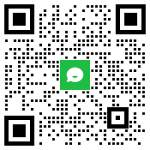随着全电发票的逐步普及,有很多会计从业人员不知道如何开具全电发票,下面我们为大家带来数电票纸质票的领用和数电票开具步骤介绍,22图文结合大放送开始。
数电纸票领用步骤
数电纸票领用流程和税控纸质发票领用流程一致,纳税人可通过电子税务局、自助领票机或办税服务厅前台领用数电纸票。
数电票开具开票步骤
功能菜单依次选择【开票业务】-【蓝字发票开具】,进入蓝字发票开具的二级首页功能页面,主要展示“数据概览”、“发票填开”、“最近开票”等功能,界面如图 1所示。
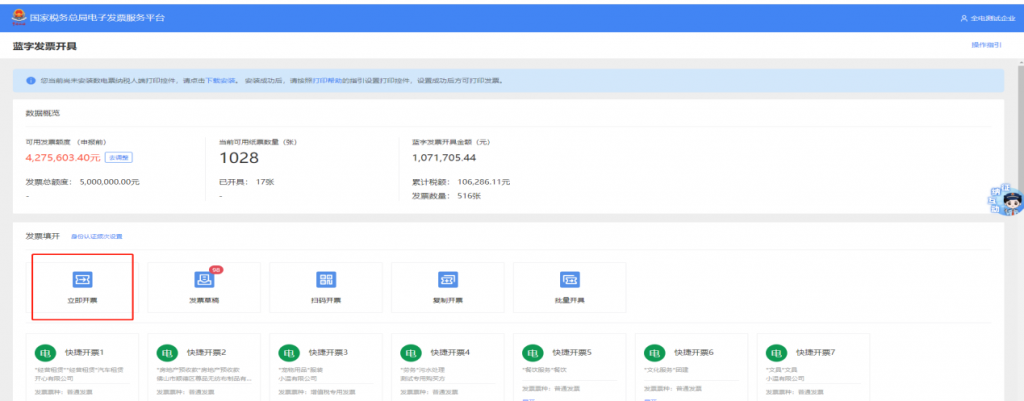
(一)立即开票
功能概述:当纳税人发生销售行为,需要开具全电蓝字发票时,通过该模块可以开具发票。
操作步骤:1.点击【发票填开】的“立即开票”功能,弹出立即开票页面,选择纸质发票,界面如图 2所示。
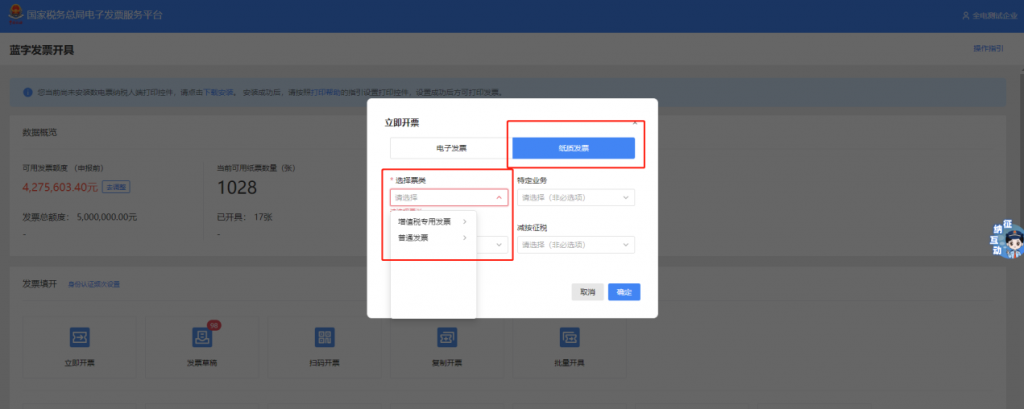
2.纳税人在立即开票页面选择发票类型、票种标签等信息后,点击“确定”进入蓝字发票开具表单视图界面,如图 3所示,或点击右上角“切换至票样视图”切换成票样视图进行填写,如图 4所示;点击“取消”则关闭立即开票窗体。
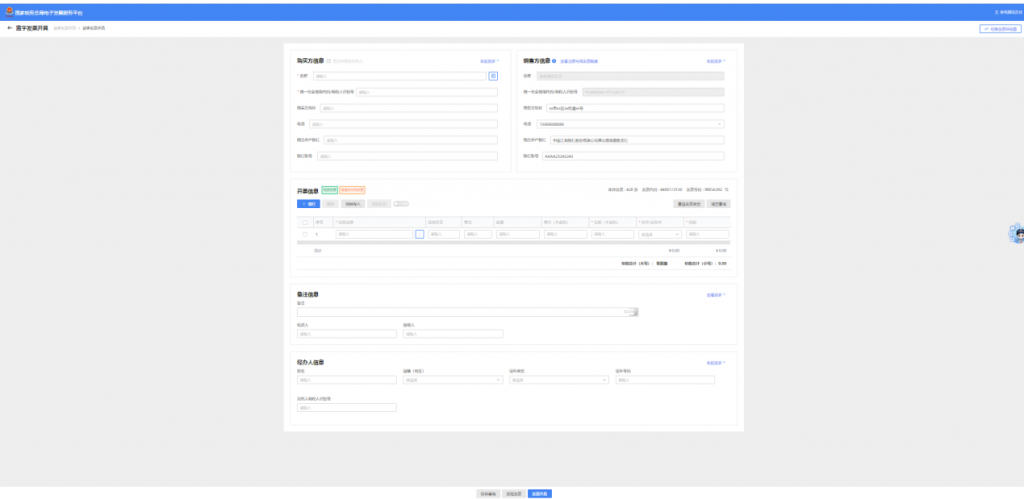
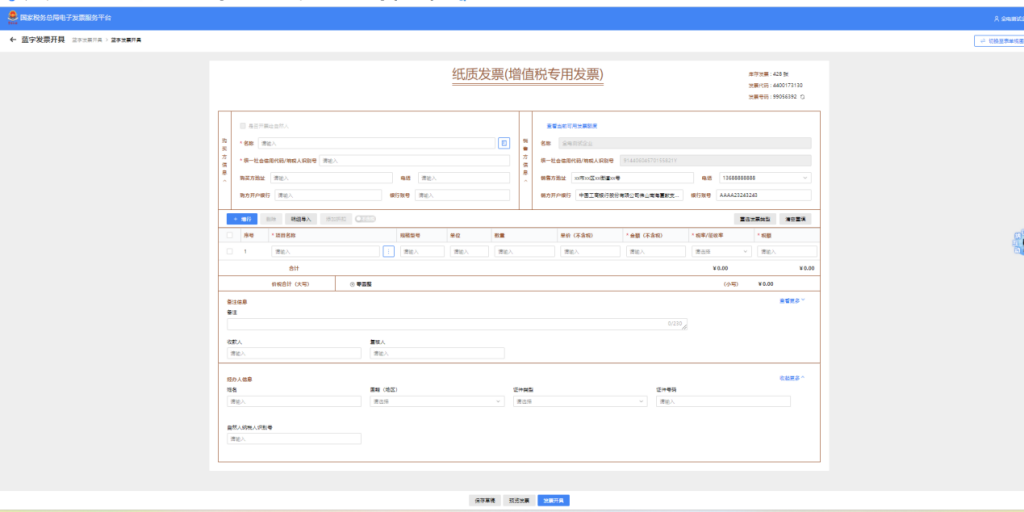
3.纳税人填写购买方信息时,可手工填写,系统根据模糊查询提供相似选项供选择,如图 5所示;可点击“”,在右侧弹出的客户信息查询页面选择已维护的客户信息,如图 6所示,或者通过提供二维码的方式供购买方扫描填写信息,购买方上传后再进行选择,如图 7所示。
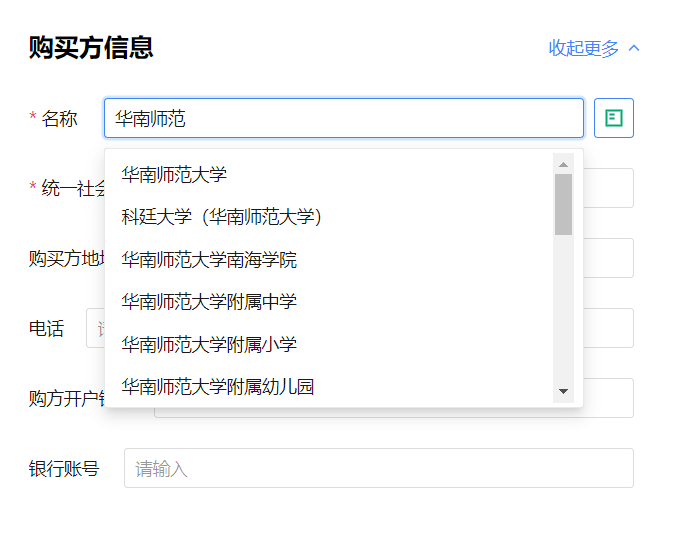
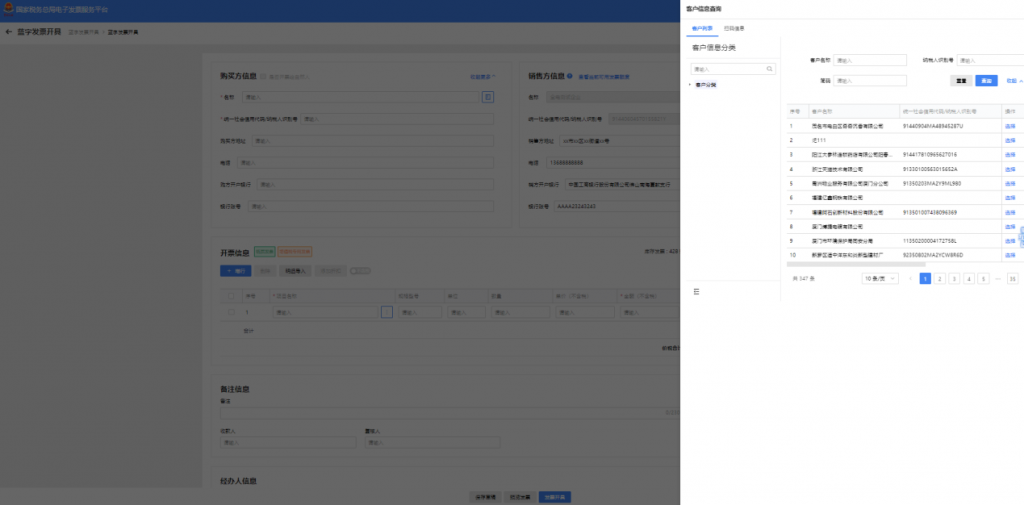
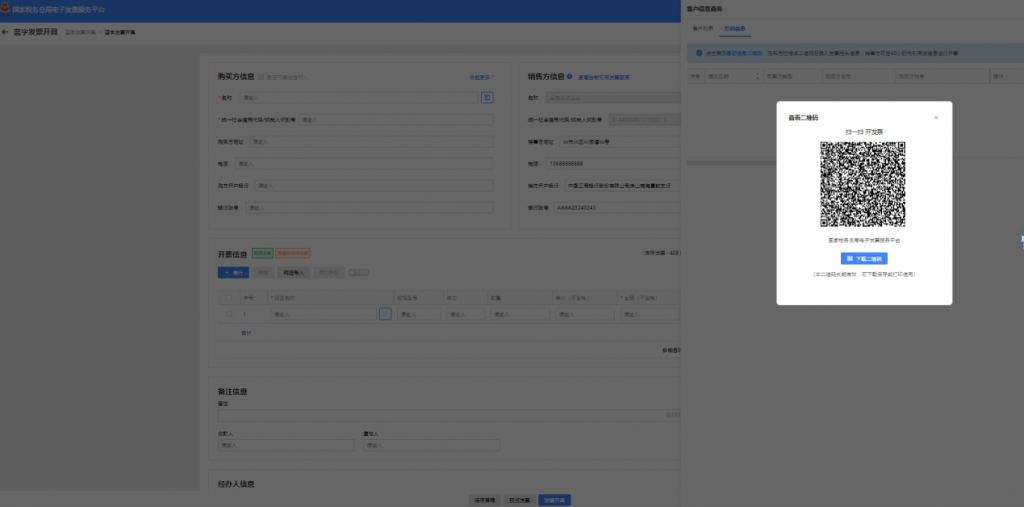
4.纳税人在填写发票信息时,如发现当前发票类型不符合开票需求,可点击开票信息右上侧按钮“重选发票类型”,在上方弹出的选择开具信息页面进行修改,如图 8所示,修改后,进入既定发票内容页面进行填写。
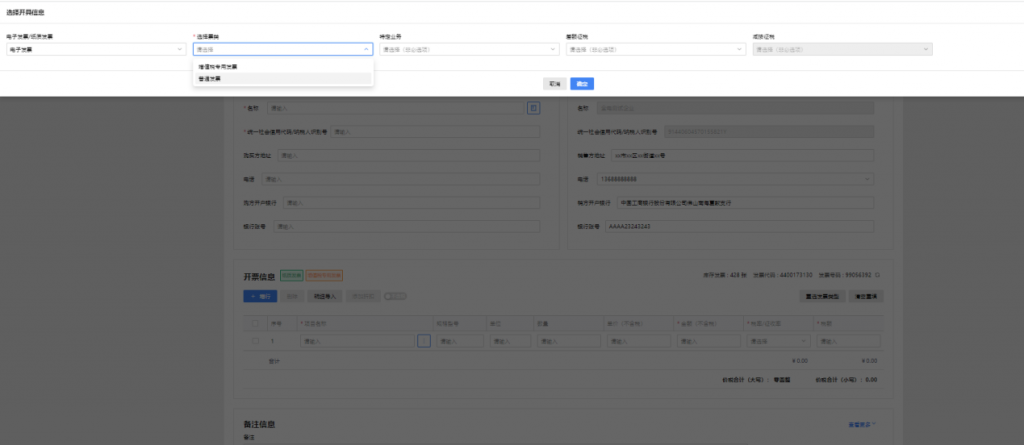
5.纳税人填写发票信息中的项目信息时,可手工填写,系统通过智能匹配提供相似选项供选择,如图 9所示;可点击“”,在右侧弹出的项目信息查询页面选择已维护的项目信息,如图 10所示;可点击“明细导入”,在弹出的明细导入页面下载Excel模板填写后再导入,如图 11所示。
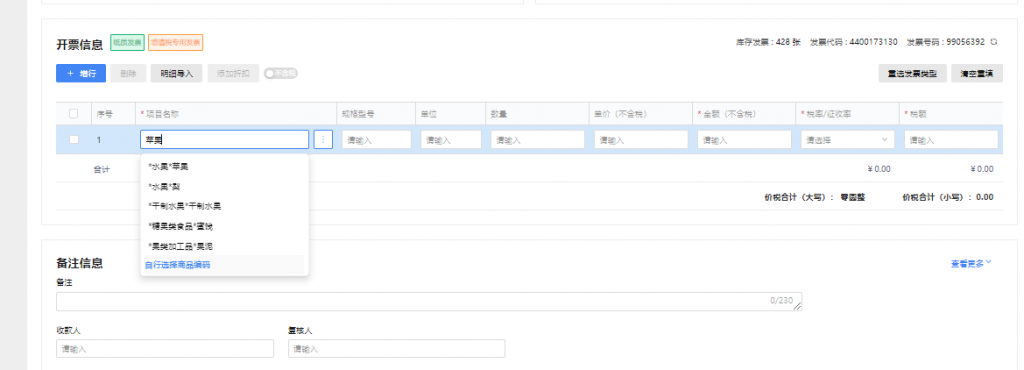
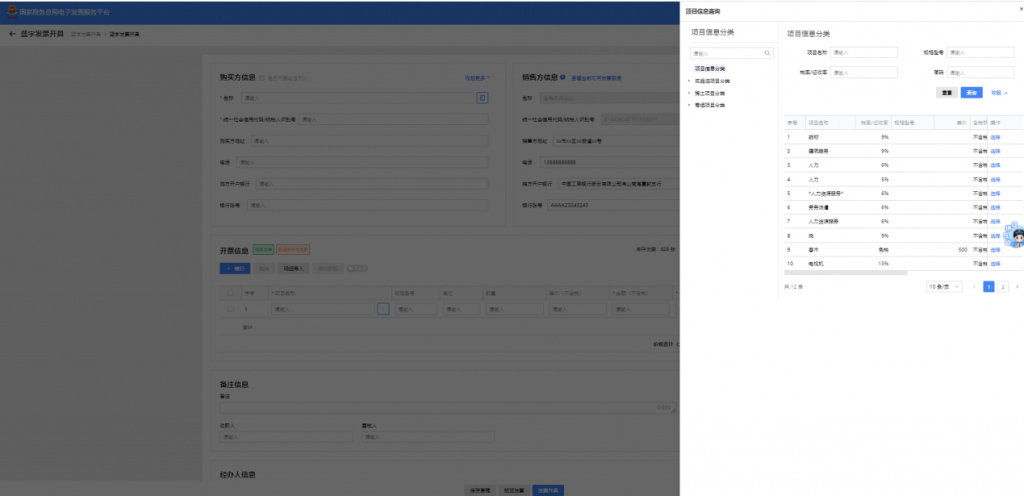
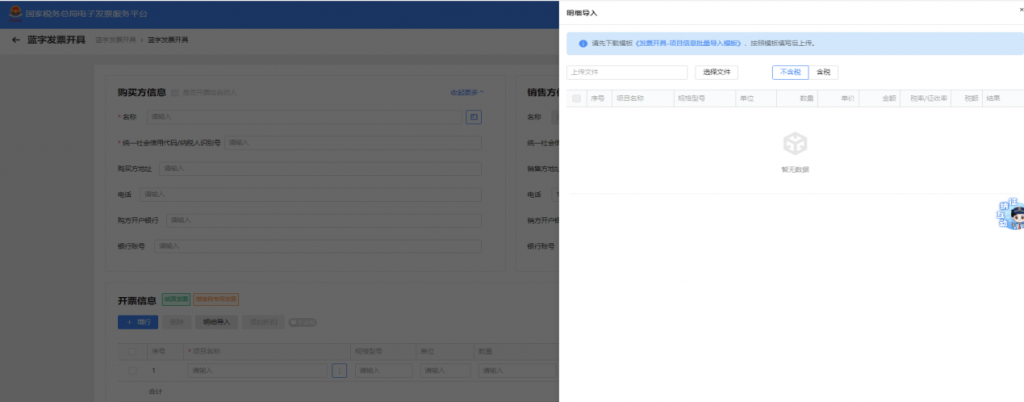
6.纳税人可根据实际情况对已填的项目信息添加折扣信息,勾选项目信息后,点击“添加折扣”,弹出添加折扣页面,折扣方式可选择按金额折扣或按比例折扣,折扣录入方式可选择批量折扣录入或逐条折扣录入,如图 12所示。折扣信息填写完毕后,显示在项目信息明细内,如图 13所示。
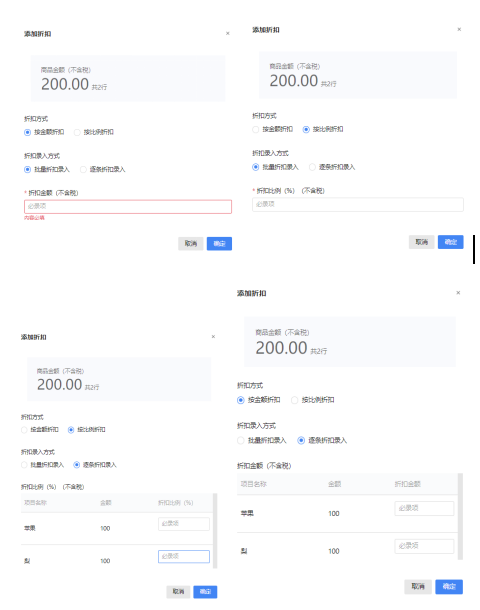
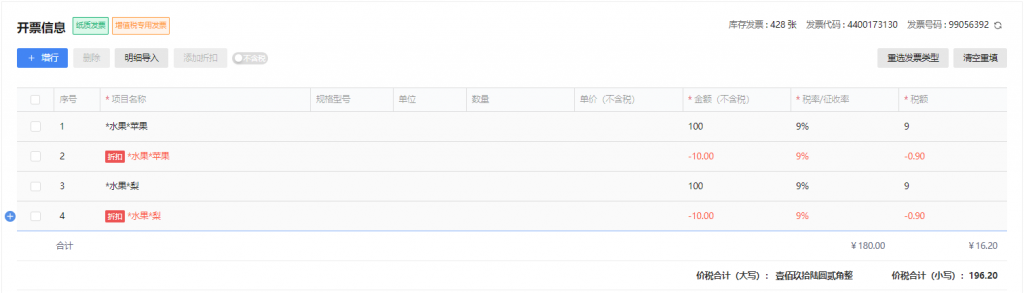
7.纳税人填写发票信息中的项目信息完毕后,如所填的信息有误,可勾选项目信息点击“删除”,在弹出的删除确认弹框点击“确认”后即可删除所选项目信息明细,如图 14所示;可点击“清空重填”,在弹出的清空确认弹框点击“确认”后即可批量清空项目信息明细,如图 15所示。
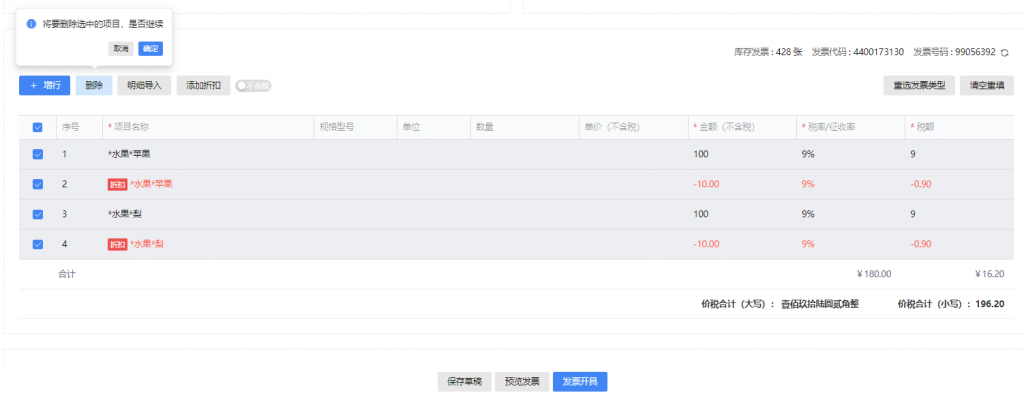
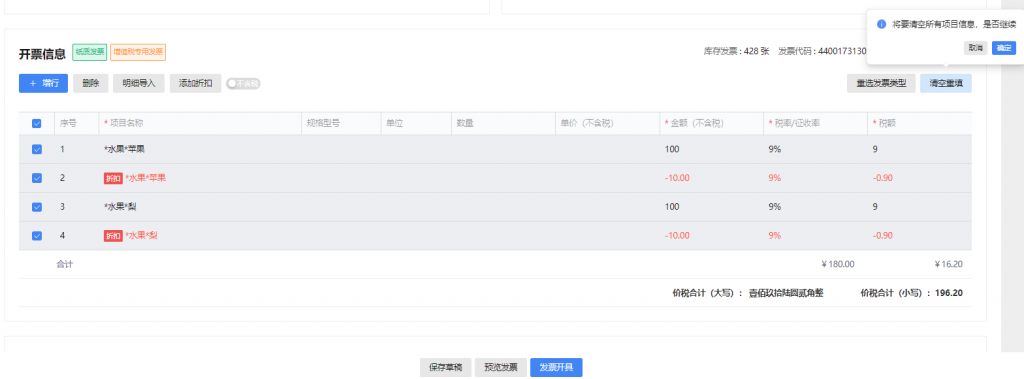
8.纳税人可根据实际需求选择单价和金额属于不含税或含税,按钮默认“含税”颜色为蓝色,点击之后变成不含税按钮颜色变灰,按钮旁边可设置默认,单价和金额将在表头显示对应的含税或不含税标识,如图 16、图 17所示。
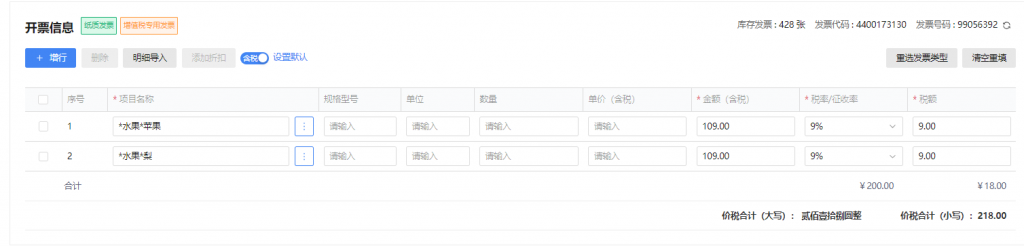
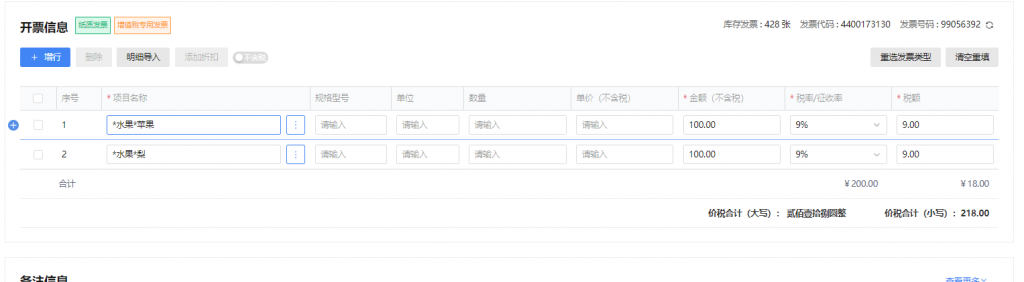
9.若该发票属于特定业务,纳税人还需填写特定业务对应的特定要素。以旅客运输服务为例,纳税人必须填写出行人、出行日期、出行人证件类型、出行人证件号码、出发地、到达地、交通工具类型、等级等特定要素,如图 18所示。
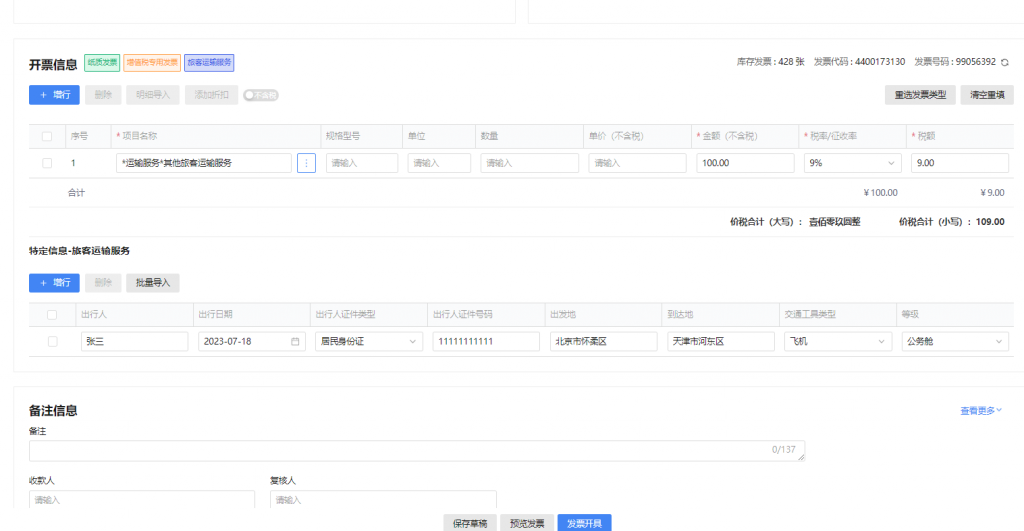
10.纳税人可根据实际需求在备注信息中填写“备注”的内容,如图 19所示

11.纳税人可根据实际需求填写经办信息,包括购买方经办人姓名、经办人证件类型以及经办人证件号码,如图 20所示。

12.填写完毕后,可点击“保存草稿”,保存所填信息并同步到发票草稿模块;可点击“预览发票”,预览正式票样的发票内容,如图 21所示;可点击“发票开具”,系统将对发票填写规范、业务逻辑进行校验:校验通过,显示开票成功提示,如图 22所示;校验不通过,则显示失败的原因。

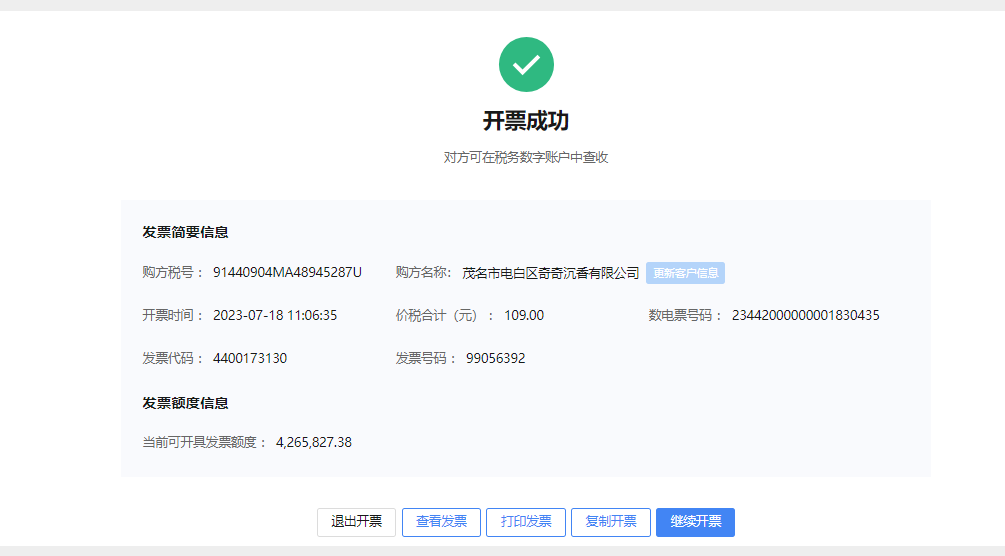
以上就是数电票纸质发票的领用和数电票开具步骤和流程,希望可以帮助到大家,如果有进销存软件并且软件中有销售方商品销售信息可以考虑使用我公司研发的开票接口,在开票过程中通过开票接口可以更加有效率的提升开票效率和准确度,因为我们的开票接口是自动获取进销存软件系统中的商品数量单价和金额和客户开票信息,只需维护一次即可实现便捷开票,有需要的可以点击右上角》在线客服《与我们沟通。